昨天我把我的Thinkpad T530从Ubuntu 13.10升级到了14.04版本(都是x64)。自那以后,集成的摄像头就无法工作了。我尝试在Skype和Google Hangouts中使用它,但它显示找不到视频设备。我找到了一些解决方案,但它们并没有起作用。
我首先检查了BIOS设置中集成摄像头是否被激活。然后我找到了这个“如何让我的摄像头在Ubuntu 14.04上工作?”,但我没有任何/dev/video*设备。
有人可以告诉我该怎么办吗?谢谢。
11个回答
我知道你发帖已经有很长时间了。
使用
希望这能帮到你。祝好。
使用
lspci命令得到的结果是:
00:02.0 VGA compatible controller: Intel Corporation 4th Gen Core Processor Integrated Graphics Controller (rev 06)
解决方案是使用快捷键fn + CAM来激活摄像头,在我的情况下是f10键。希望这能帮到你。祝好。
- user256908
8
33
fn + CAM (f10) 也适用于我的集成网络摄像头。 - quux006有点尴尬地说,但这对我也起作用了。 - pattivacek
3什么鬼刚刚发生了。太牛了!哈哈 - Lucas Teske
2哎呀,这真是太简单了。 - Mudassar Khani
我的笔记本电脑上没有相机按钮。 - aroma
1注意:在按下相机按钮(例如fn + F10)后,您可能需要重新启动应用程序,以便应用程序能够识别到摄像头。对我来说,
cheese就是这种情况。 - cmo如果你的笔记本没有那个启用摄像头的按钮,你可以尝试在BIOS中禁用然后重新启用该设置。 - moooeeeep
FN+F6 对我来说(MSI笔记本电脑)。非常感谢! - demaniak
我终于弄清楚了。长久以来,我一直以为我的笔记本电脑上的网络摄像头坏了。甚至在执行lsusb时都没有显示出来...因为按下笔记本电脑上的网络摄像头功能键会像物理连接/断开设备一样,在硬件中添加/移除该设备。
你必须在键盘上按下Fn+<摄像头键>,然后你将在内核日志中看到以下内容:
这是我MSI WS-60上的键盘样式。它因笔记本电脑而异。按下它,你应该会看到
/dev/video0出现和消失。
- djsumdog
7
2谢谢!我也有一台MSI笔记本电脑。现在看着那个图标,我能明白它有点像一个相机。但在此之前,我以为它与显示器有关。他们需要一个更好的图标! - Delorean
2这是什么鬼东西?为什么会有这个按钮存在!感谢修复,真是救了我一命! - lollercoaster
2哈哈哈,我也有一样的键盘。谢谢你提供的信息。以前真不知道那个按钮是干什么用的 ;) - TheSHEEEP
1真的非常感谢你!太狡猾了。我肯定是不经意间误按了这个键组合(而且如果我注意到了,也不会知道它有什么用处);-) - Silvio Levy
问题很令人沮丧,但是开关位于硬件层面而不是软件层面,这是一个出色的安全功能。 - Maxim
非常感谢你提供的截图!不然我可能永远都不会知道这个按钮存在。:D - Andrei
哈哈,我把我的笔记本电脑拿给了4个人,没人知道问题出在哪里。然后他们告诉我相机坏了。 - Basil Battikhi
安装网络摄像头驱动程序和所需软件。
sudo apt-get install cheese build-essential linux-headers-`uname -r`
- user224082
7
1你太棒了!感谢你的指令。我刚刚使用了它,我的Skype视频恢复正常功能了。 - Hesam
运行上述命令,但在Ubuntu 16.04上无法正常工作 :( - Amit Dwivedi
适用于我在Ubuntu 16.04上工作。 - JDiMatteo
1
apt-get install cheese在我运行16.04的古老HP笔记本上足够了,之后所有应用程序都能找到摄像头。 - Tezi Konj在Ubuntu 18.04 / 联想笔记本上也可以工作。谢谢! - ankit.vishen
无法在Macbook白色版上使用Ubuntu 18.04。 - GeneCode
找不到软件包
linux-headers-uname -r。 - Redoman对于自豪地拥有华硕Zenbook的用户!
在升级到Ubuntu 18.04后,我的相机无法工作。 所以我运行了
在升级到Ubuntu 18.04后,我的相机无法工作。 所以我运行了
sudo apt-get install guvcview并重新启动了电脑。现在它可以正常工作了!如需进一步问题,请参考此指南:
- Barmaley
2
1升级到18.04后,也适用于我的System76机器 =) - Michael Schock
1在Ubuntu 18.04 LTS上,我通过执行以下步骤解决了我的问题:首先运行
sudo apt-get install guvcview命令安装guvcview软件,然后执行modprobe uvcvideo命令(这可能并不是必需的),接着重新启动系统。重新启动后,按下Func+F6键,然后运行cheese命令即可。现在,我可以使用Func+F6键来切换内置摄像头的开关状态。但有一点我仍然不明白:为什么在我使用这台机器的近6年时间里,摄像头一直能够正常工作,而现在却需要安装guvcview软件才能使用。 - James E Keenanuser.dz的评论在原问题上提供的解决方案对我起了作用:
sudo modprobe -r uvcvideo && sudo modprobe uvcvideo
- EvenAdam
我遇到了类似的问题 - 当你更新和升级你的电脑时,它可能会解决。
尝试这个命令:
lsmod
在这个屏幕上,您将找到设备名称、设备号码,第三列表示您的设备是否已激活(0 表示未激活)。请参见下面的屏幕截图。
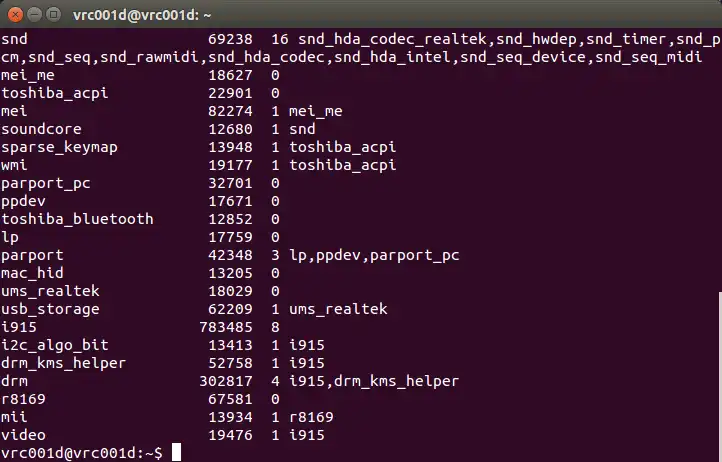
modprobe <name of the device>
你的内核将在重新启动后自动运行激活。
你也可以通过这个文件
/etc/rc.d/rc.modules手动执行。- user297975
4
37哪一个是网络摄像头? - Xi'an ні війні
4我推测uvcvideo是摄像头,但对我来说它无法工作。仍然显示为0。 - aroma
/etc/rc.d/rc.modules工作正常! - Brain90
我有两台笔记本电脑,其中一个显示uvcvideo为0,但其中一台的摄像头可以正常工作,而另一台则不行。 - toonarmycaptain
在我的情况下(Lenovo Ideapad Y500,elementaryOS),安装以下软件包解决了这个问题:
sudo apt-get install libsbigudrv2 libsbigudrv0
- Kiefer
你可以尝试使用
GTK UVC视频查看器。这个软件可以在软件中心中找到。然后进入视频并选择设备。我已经连接了两个设备到我的电脑上。我保持我的移动设备处于活动状态,因此在设备中显示为Symphony FT45。在你的情况下,请选择默认设备。这可能会解决你的问题。祝你玩得愉快。
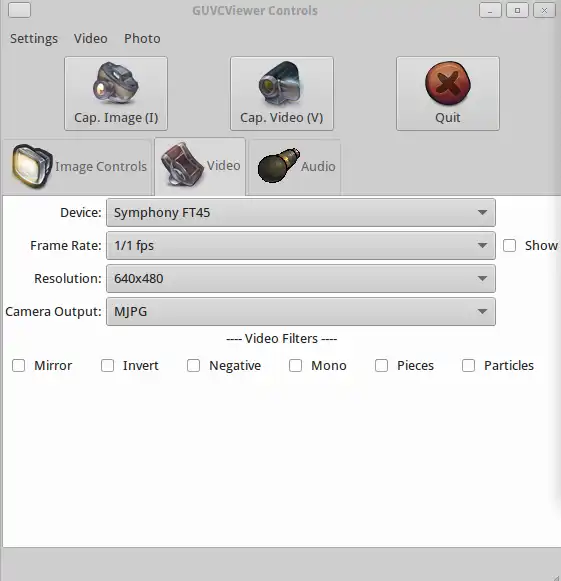 .
.
- herr_azad
如果你在Mint上将显示管理器从mdm更改为lightdm,你的声音和视频将无法正常工作。我尝试了所有网站上的方法,但都没有起作用。我只是从lightdm恢复到mdm,声音、视频和摄像头就恢复正常运行了。
- Peter Chaula
1
@mr_azad,你写道:“然后转到视频并选择设备。”我没有看到任何标有“视频”的东西,请纠正一下。 - Michael Levy
我也遇到了一个问题,集成的摄像头没有被检测到(没有/dev/video*),症状与上面的“禁用相机按钮”类似。我的工作笔记本没有这个按钮,但是有一个BIOS设置来启用摄像头,而该设置是关闭的。
我重新启动并进入Bios设置(F12),对我来说,该设置位于:
系统配置 > 杂项设备 > 启用摄像头
我之前不知道这个选项的存在,希望这篇文章能为某人节省一些时间。
我重新启动并进入Bios设置(F12),对我来说,该设置位于:
系统配置 > 杂项设备 > 启用摄像头
我之前不知道这个选项的存在,希望这篇文章能为某人节省一些时间。
- Stevman

sudo modprobe -r uvcvideo && sudo modprobe uvcvideo- user.dzlsusb命令的结果。 - Evenbit GmbH